こんにちは
前回は、はてなブログの登録から、記事を書けるようになるまでの
方法について説明しました。
今回は、記事を書く前にしておきたい、基本的な設定についてお話しし
ます。


初めてだと、覚えることがたくさんあって大変だけど、焦らずコツコツやった方がいい。

はてなブログの基本的な操作になれるためにも、いきなり記事を書かないで、まずは設定から準備していきましょう。
はてなブログの初期設定
はてなブログにログインし、右上のあなたのアカウント名をクリックし
て、プルダウンメニューのなかの「ダッシュボード」をクリック
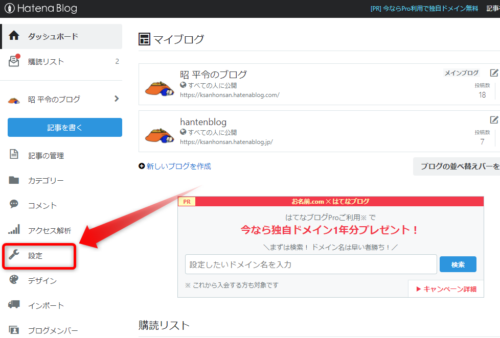
すると、設定画面が開きます。
「はてなブログ」の設定には、「基本設定」「詳細設定」「公開設定」
の3つがあります。概ねデフォルトのままでOKですが、ところどころ
手を加える必要があります。
「基本設定」
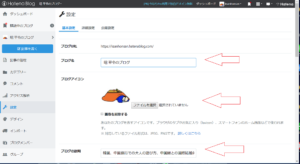
ここで手を加えるのは、矢印の部分。
・「ブログアイコン」 あなたのブログ専用の小さいアイコン
(ファビコン*1)お好きな画像を選択
してください。
・「ブログの説明」 あなたのブログの簡単な内容紹介です。
閲覧する人にわかりやすくアピールしま
す。
「はてなブログ」のダッシュボード画面の上部のアカウント名の横にも付いてます。
以上の3点は自分で設定しましょう。
「詳細設定」
「詳細設定」では、
・「解析ツール」 アクセスの詳しい分析に必要です。
・「検索エンジン最適化」 googleやYahooなどの検索エンジン
に最適な情報を送ります。
を設定しましょう。
アイキャッチ画像
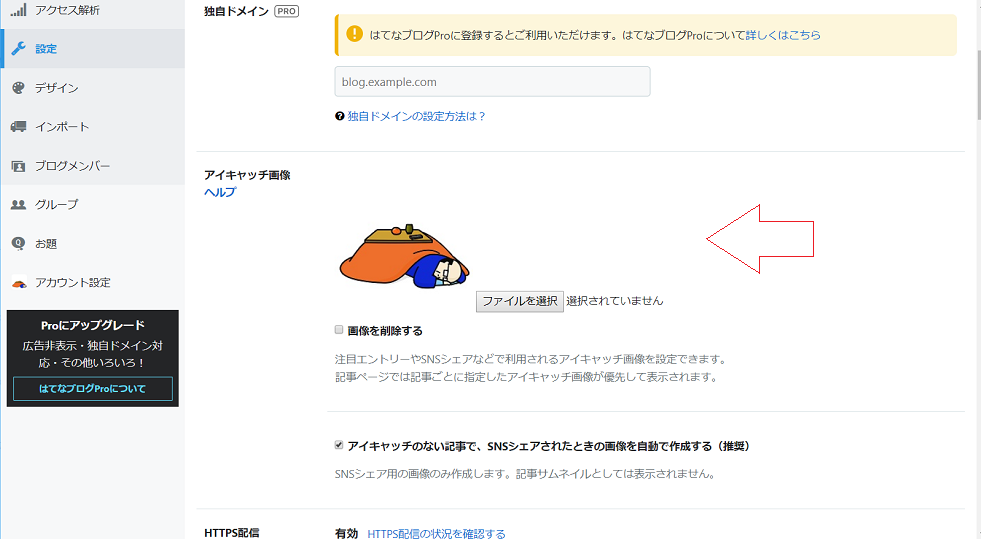
矢印部分のアイキャッチ画像は、あなたのブログを紹介する時に
表示される画像です。ブログカードやSNSなどで表示されます。
ここは適当にしないで、わかりやすく個性的な画像を選んでください。
解析ツール
「はてなブログ」にも標準でアクセス解析は付属してますが、
より詳しく、正確にアクセスを知るためには必ず設定してください。
また、アフィリエイトするには必須の設定項目です。
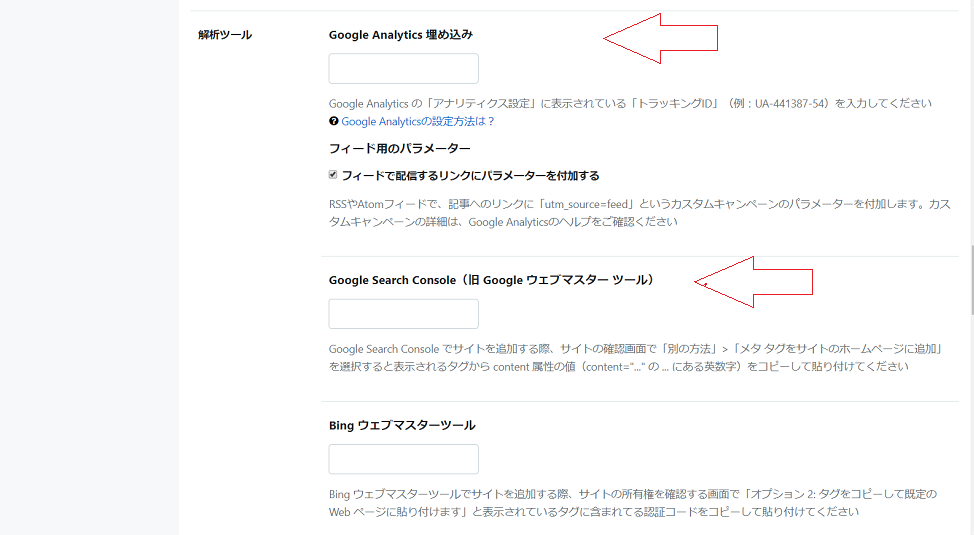
Google Analytics埋め込みはアナリティクスに登録して
「トラッキングID」を書き込みます。
google analyticsの登録と「トラッキングID」の取得方法は
こちらを参照してください。↓
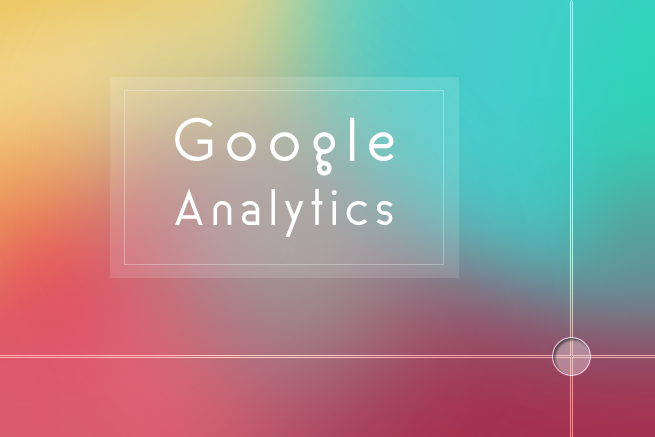
次のGoogle Search Consoleは、Analyticsと連携させて
SEO対策に適した改善方法のヒントを提供してくれるツール
です。
Seach Consoleの登録、「はてなブログ」の設定については
こちらに分かりやすく解説されてます。↓
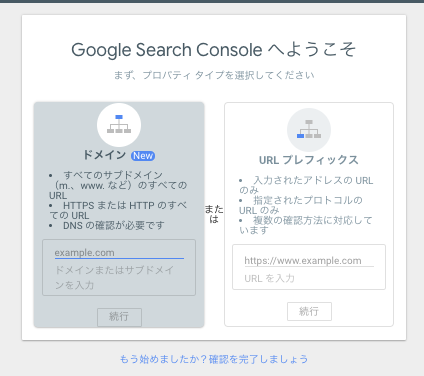
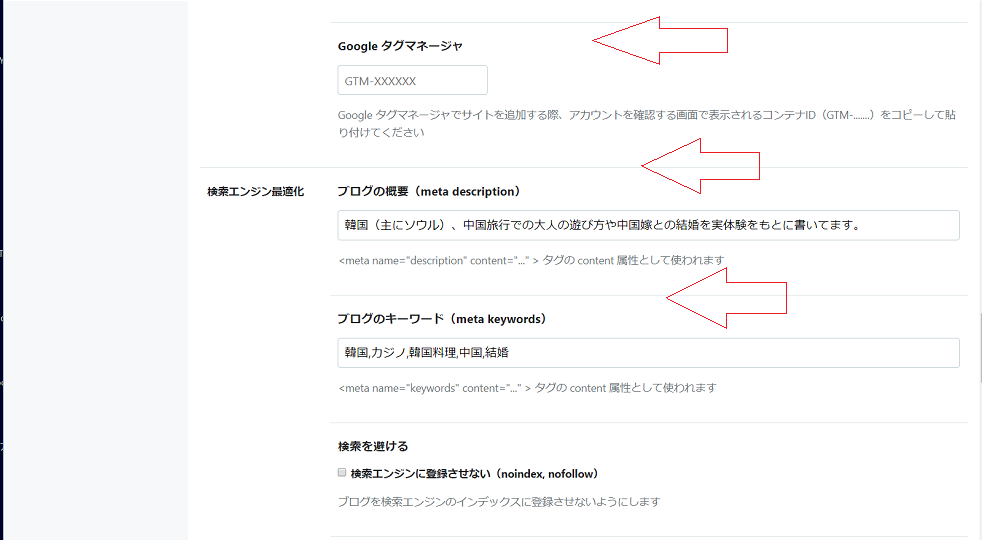
次のGoogleタグマネージャーは、Analyticsの補助的な機能を
もつツールです。アクセス解析をより高度にするために使うらしい
のですが、これもまだ使いこなせてません。
まあできることはしておきましょう。というわけで、こちらも
登録、設定は↓

検索エンジン最適化(head内タグ)
こちらの項目は、「はてなブログ」がSEOに有利になるように用意し
てくれた設定項目です。
ブログの概要は、「<meta name=”description” content=”…” > タグの content 属性として使われます。」て書いてますけど???
分かりにくい!
まあGoogleやYahooで検索される時に自信のブログを分かりやすく
簡潔にアピールするということでしょうか。
ですからブログの大まかな説明を記入しておきましょう。
ブログのキーワードは、検索エンジンにどのような言葉で検索
されたいか、あなたのブログに関連したいくつかの単語(キーワード)
を登録します。
他にも、フォーマットやはてなブックマーク、メールの設定などあ
りますが、ほとんどデフォルトで大丈夫ですし、あとから変更もで
きます。
公開設定
こちらはデフォルトで大丈夫でしょう。
「すべての人に公開」と下の「引用ツールを表示する」にチェックを入
れればOKです。
aboutページ編集
aboutページとは、
ブログのサイドバーに表示されるプロフィールでIDやプロフィール画像をクリックすると、ブログごとのaboutページに移動できます。aboutページでは、ブログに関する情報が表示されています。
はてなブログヘルプ
という事で、あなたの自己紹介をどのようにするかの設定です。
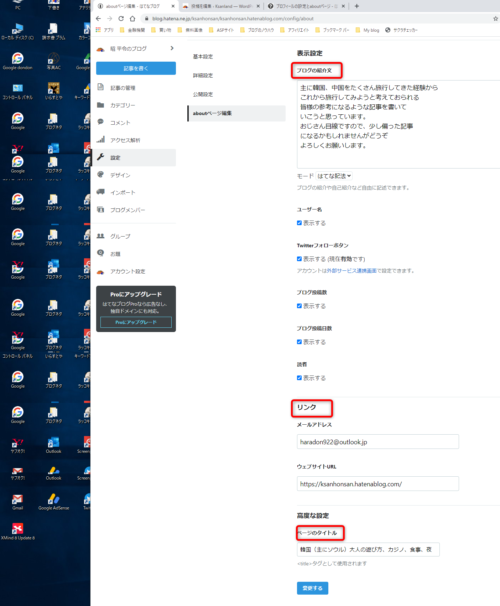
上図のように、「ブログの紹介文」「リンク」「ページのタイトル」
を書き込み、後は好みでチェックを入れればいいと思います。
「はてなブログ」の設定は、記事公開前にするのがベストかもしれませんが、記事公開後でもいつでも変更できます。さほど神経質にならず、ボチボチやってください。
まとめ

今回は、「はてなブログ」の設定についてご紹介しました。

はじめは分からないことが多くて苦労するけど、少しづつ丁寧にクリアしていきましょう。

おじさんもこの設定だけで1日かかったのである。
次は、あなたのブログの顔となる、「デザイン」の設定について説明し
ます。
それでは。


コメント